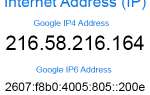Иногда пользователям может потребоваться отключить порты USB на компьютере, чтобы предотвратить взаимодействие с устройством. Это действие может быть особенно полезным в рабочих средах, поскольку оно предотвращает несанкционированное копирование конфиденциальных данных. Отключение портов USB также предотвращает заражение сети вирусами или другими вредоносными программами.
Чаевые
Если вы хотите включить USB-порты на вашем компьютере, следуйте инструкциям на странице ниже, но выберите вариант включения вместо параметра отключения, где это применимо.
Отключить порты USB через настройку BIOS
- Войдите в настройку BIOS.
- В настройках BIOS проверьте меню, чтобы включить или отключить встроенные USB-порты.
- Убедитесь, что все параметры USB и опции поддержки Legacy USB отключены или отключены.
- Сохраните и выйдите из BIOS после внесения изменений. Обычно клавиша F10 используется для сохранения и выхода.
- После перезагрузки компьютера проверьте порты USB, чтобы убедиться, что они отключены.
Отключение USB в Windows
Если настройка BIOS вашего компьютера позволяет вам отключить некоторые или ни один из портов USB, и вы используете Windows XP или более позднюю версию, выполните следующие действия.
Заметка
Шаги ниже редактируют реестр Windows. Имейте в виду, что неправильное изменение любых значений может привести к ошибкам или не загружаться Windows.
Чаевые
Приведенные ниже действия запрещают автоматическое открытие или запуск любого запоминающего устройства USB при подключении к компьютеру (например, флэш-накопитель). USB-устройства, такие как клавиатура и мышь, будут работать.
- Откройте окно «Выполнить» или «Поиск» в меню «Пуск» Windows.
- Откройте реестр Windows, введя regedit в поле «Выполнить» или «Поиск».
- В редакторе реестра откройте папку ниже.
HKEY_LOCAL_MACHINE \ SYSTEM \ CurrentControlSet \ Services \ USBSTOR
- В USBSTOR найдите Start DWORD и дважды щелкните «Start», чтобы отредактировать значение. Измените значение данных на «4» и нажмите «ОК».
- После завершения закройте редактор реестра. Windows больше не будет запускать USB-устройство при обнаружении.
Чаевые
Если вам нужно включить порты USB, выполните описанные выше шаги, но на шаге 4 измените значение параметра «Начальный DWORD» на «3» вместо «4».
предосторожность
Вышеуказанные действия работают только в том случае, если драйвер USB-накопителя уже установлен. Если драйвер USB-накопителя не был установлен, значение сбрасывается до 3 при подключении USB-накопителя, и Windows устанавливает драйверы.
Отключить USB
Хотя может быть невозможно отключить порты USB от материнской платы, USB на передней или верхней части компьютера можно отключить, отсоединив кабель от разъема USB. Отключение этих USB-портов может помочь пользователям не подключать USB-устройства без необходимости переходить к задней панели компьютера.
Чаевые
Некоторые материнские платы также могут иметь перемычки, которые можно использовать для отключения USB.